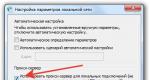برنامج لإزالة حقوق الجذر. إزالة حقوق الجذر على أندرويد
المطورين نظام التشغيل"Android" في البداية يحد بشكل صارم من وصول المستخدم النهائي إلى ملفات النظام ومختلفها الإعدادات المخفية. وهذا ينطبق على أي جهاز يعمل بنظام Android. لتوفير الوصول إلى الملفات المغلقةبروتوكول خاص يسمى الوصول هو المسؤول - الوصول إلى الجذر أو وصول المسؤول). إن Google (الشركة التي طورت Android)، بتجهيز جميع الأجهزة التي تخرج من خط التجميع بنظام التشغيل الخاص بها، يحد في البداية من القدرات المستخدم النهائي، تعطيل حقوق الجذر على Android.
وبقدر ما يكون الأمر محزنًا، بالإضافة إلى ذلك، لا توفر الشركات المصنعة للأجهزة الفرصة لإعادته تحت الضمان إذا كان المستخدم لديه حقوق الجذر على جهازه. لا يستطيع الكثير من الأشخاص تخيل الحياة دون الوصول الكامل إلى وظائف أجهزتهم والحصول على حقوق الجذر عن طريق الوميض أو برامج خاصة. ولكن ماذا لو كانت هناك حاجة لاستعادة بروتوكول خاص؟
بغض النظر عن سبب استعادته ( حالة الضمان، النقل إلى أيدي أخرى، وما إلى ذلك) ويمكن القيام بذلك باستخدام نفس البرامج أو التطبيقات التي تم الحصول على هذه الحقوق من خلالها. إذا لم تكن لديك معلومات حول هذا الأمر، فستساعدك الطرق الموضحة أدناه في حل مشكلة كيفية تعطيل حقوق الجذر على نظام Android.
إذا كانت لديك شكوك حول توفر حقوق الجذر على هذا النحو، فيمكنك استخدام تطبيق خاص من تطبيقات جوجلسوق - مدقق الجذر.
إزالة حقوق المسؤول من خلال تطبيقات Android
ستساعدك هذه الطريقة أيضًا على فهم مسألة كيفية تعطيل حقوق الجذر على نظام Android 6.0 والإصدارات الأحدث. إذا كان الجهاز يحتوي على أي تطبيقات لإدارة حقوق الجذر (Superuser، SuperSU)، فيمكنك إزالة الجذر باستخدامها من خلال إعدادات هذا التطبيق، أو ببساطة عن طريق حذف هذا التطبيق(سيؤدي هذا إلى إزالة حقوق الجذر تلقائيًا أيضًا).

بالإضافة إلى SuperSU، يمكنك استخدام تطبيقات مختلفةمن جوجل متجر اللعب، أحدها Universal Unroot (مدفوع). سيؤدي تشغيل هذا التطبيق إلى تدمير حقوق الجذر تلقائيًا دون إمكانية استعادتها. بعد ذلك، سيتم إعادة تشغيل الجهاز وسيكون الوصول إلى حقوق الجذر محدودًا.
هناك أيضا تطبيقات مجانيةقادرة على التخلص من الجذور. يمكن العثور على قائمتهم في نهاية المقال.
إزالة حقوق الجذر عبر الكمبيوتر
من المستحسن معرفة أي منها برنامج الحاسبوردت وظائف خاصةلتعطيل حقوق الجذر على Android عبر الكمبيوتر. مثل معظم البرامج هذا النوع، لديهم الفرصة لاستعادة القيود المفروضة على الوصول إلى حقوق الجذر مرة أخرى. إذا لم تكن هناك معلومات حول هذا الأمر، فيمكنك استخدام أي من برامج الكمبيوتر المذكورة في نهاية المقال.

لتعطيل الروت باستخدام البرنامج، ما عليك سوى توصيل الجهاز بالكمبيوتر وتشغيل البرنامج المناسب. بعد ذلك، من خلال خيارات البرنامج، قم بتعطيل حقوق المسؤول.
هناك طريقة أخرى لإزالة حقوق المسؤول من خلال جهاز كمبيوتر وهي وميض الجهاز. ولهذا يمكنك استخدام، على سبيل المثال، البرامج الثابتة الرسميةمن موقع الشركة المصنعة للأداة. لكن لسوء الحظ، هذه الطريقةيتطلب معرفة معينة ووقتا أطول من غيرها.
الإزالة اليدوية لحقوق الجذر
يمكنك إزالة حقوق المسؤول يدويًا. يعد ذلك ضروريًا إذا كنت بحاجة إلى إعادة الجهاز للإصلاح بموجب الضمان. كما هو مذكور أعلاه، تتم إزالة الضمان للأجهزة التي لها حقوق الجذر تلقائيًا. لذلك في في هذه الحالةتحتاج إلى محاولة التخلص من جميع الآثار المحتملة لوجود وتثبيت الوصول إلى الحقوق الخاصة. سيقوم موظفو مركز الخدمة أولاً بفحص بطاقة SD المدمجة بالجهاز بحثًا عن وجود ملفات فيها تشير إلى الحصول على حقوق الجذر.
السبيل الوحيد للخروج هنا هو التثبيت تطبيقات خاصةالذين لديهم حق الوصول إلى ملفات النظام الخاصة بالأداة الذكية التي تريد تعطيل حقوق الجذر عليها. مثل Android 5.1 و6.0 والإصدارات الأحدث، تحتوي الإصدارات الأقدم من نظام التشغيل هذا على نفس المجلدات التي تحتوي على ملفات الجذر. أحد هذه التطبيقات هو متصفح الجذروالتي يمكن أيضًا تنزيلها مباشرةً من Google Play Market.
تحتاج إلى تنزيل هذا التطبيق وتثبيته وفتحه. بعد ذلك، باستخدام واجهته، ابحث عن المدمج في خريطة النظاممجلد نظام ذاكرة الجهاز. سيكون به أقسام bin و/أو xbin. يجب أن يكون هناك داخل مجلدات bin وxbin ملفات مشغولةو/أو سو.

يجب حذفها (ضع إصبعك على الملف حتى يظهر خيار "الحذف"). بعد ذلك، تحتاج إلى العثور على ملفات SuperUser.apk أو SuperSu.apk في مجلد التطبيقات، الموجود في نفس قسم النظام. بعد ذلك، كل ما تبقى هو إعادة تشغيل الأداة.

في مجلد النظامقد يكون هناك قسم su يحتاج أيضًا إلى اكتشافه وحذفه إذا كان موجودًا. يحدث أن ملفات Busbox و Su موجودة في أقسام أخرى من النظام. على أية حال، هذه الملفات هي الهدف، وسوف تحتاج إلى العثور عليها من خلال تصفح مجلدات مختلفة.
بالإضافة إلى Root Browser، هناك تطبيقات أخرى ستساعدك الإزالة اليدويةملفات الجذر. يتم عرض قائمتهم في نهاية المقال.
كيفية تعطيل حقوق الجذر مؤقتًا على نظام Android؟
في كثير من الحالات هو جدا حل مناسبهو تعطيل حقوق الجذر مؤقتًا. تم إنشاء تطبيق Temp Root Remover بواسطة مطورين مستقلين. لا يتم توزيعه على Google Play Market، لذا ستحتاج إلى البحث عنه موارد الطرف الثالثعلى سبيل المثال، على 4pda.ru.

يتخلص Temp Root Remover من الحقوق الخاصة عن طريق إعادة تسمية الملف أعلاه إلى مجلدات بنو اكسبين. باستخدام خيارات التطبيق، يمكنك إعادة تسمية ملف su في أي وقت، وبعد ظهور الحاجة لاستعادة حقوق الجذر، قم بإعادته إلى اسمه الأصلي. في هذه الحالة، ليس عليك إعادة تشغيل الجهاز.
Temp Root Remover لا يحل المشكلة تنظيف كاملأنظمة من آثار حقوق الجذر. لذلك، لا يمكنك استخدامه قبل تسليم جهازك للصيانة.
إزالة حقوق الجذر على Samsung Galaxy
تجدر الإشارة بشكل منفصل إلى إزالة حقوق المسؤول على أجهزة Samsung خطوط المجرة. الحقيقة هي أن المطورين قدموا عدادًا خاصًا لـ KNOX في هذه الأجهزة مصممًا لتتبع القرصنة و تغييرات مختلفةفي نظام أندرويد. يمكنك إعادة ضبط قراءات KNOX بعد إزالة حقوق الجذر، ولكن فقط إذا تم استلامها بواسطة أحدها أحدث الأساليبوالتطبيقات التي تتضمن عداد KNOX على الجهاز.
أول ما عليك فعله هو تنزيل أرشيف يحتوي على البرنامج الثابت الرسمي لجهاز Samsung على جهاز الكمبيوتر الخاص بك والذي سيخضع لتعطيل حقوق الجذر على نظام Android. مهما كان الجهاز (الهاتف، الجهاز اللوحي)، في أي حال هذا الأرشيفيجب أن يكون هناك ملف بالملحق .tar.md5. يجب العثور عليه. بعد ذلك، قم بتثبيت برامج التشغيل على جهاز الكمبيوتر الخاص بك للاتصال به أجهزة سامسونج. يمكنك العثور عليها على موقع Developer.samsung.com. بعد ذلك سوف تحتاج إلى برنامج Odin3. ستحتاج أيضًا إلى العثور عليه وتنزيله وتثبيته.
ستكون الخطوة التالية هي قيام الأداة الذكية بتهيئة وضع "التنزيل" الذي يمكنك التثبيت فيه البرامج الثابتة الجديدةعليه. لتسجيل الدخول هذا الوضعتحتاج إلى الضغط باستمرار على زر خفض مستوى الصوت وإيقاف التشغيل وأزرار الصفحة الرئيسية على الجهاز في نفس الوقت. بعد ذلك، بمجرد أن تكون الأداة في وضع استلام البرامج الثابتة، قم بتوصيلها بالكمبيوتر باستخدام كابل USB وافتح برنامج Odin3. ابحث عن خيار المساعد الرقمي الشخصي (PDA) من خلال واجهة البرنامج وحدد الملف بالملحق .tar.md5، الذي تم الحصول عليه من الأرشيف الذي تم تنزيله باستخدام البرنامج الثابت. بعد ذلك، حدد خيارات F. Reset Time وAuto Reboot، وقم بإلغاء تحديد الخيارات المتبقية وانقر فوق Start. بعد بضع دقائق، سيقوم البرنامج بتخليص سامسونج من حقوق الجذر وسيتم إعادة تشغيل الجهاز.

باستخدام الطرق الموضحة أعلاه، يمكنك تخليص جهازك من الحقوق الخاصة بشكل دائم أو مؤقت. نأمل أن تساعدك هذه المقالة في فهم مشكلة كيفية تعطيل حقوق الجذر على نظام Android.
قائمة البرامج والتطبيقات لتعطيل حقوق المسؤول
- إس مستكشف الملفات، متصفح الجذر، X-Plore مدير الملفات, القائد الكلي- تعطيل الحقوق الخاصة في الوضع اليدوي.
- Unroot العالمي - الاغلاق التلقائيحقوق خاصة (مدفوعة).
- ببساطة Unroot، Unroot هاتفي، برنامج إلغاء التثبيت الجذر- التعطيل التلقائي للحقوق الخاصة.
- SuperOneClick هو برنامج كمبيوتر.
- MTKdroidTools جذر كينغو، معالج الجذر، VRoot، KingRoot - برامج الكمبيوترللحصول على الحقوق الخاصة وتعطيلها.
- Temp Root Remover - تعطيل الحقوق الخاصة مؤقتًا.
على ما يبدو، فإن معظم أصحابها تكنولوجيا الهاتف النقالاستنادًا إلى أنظمة التشغيل Android، سمعنا أنه يمكنهم استخدام ما يسمى بحقوق الجذر. في الوقت نفسه، هناك قائمة واسعة إلى حد ما من العمليات في النظام نفسه، والتي قد لا تكون متاحة دون توفيرها. يحدث أيضًا أن يقوم بعض المستخدمين بتعيين هذه الامتيازات دون تفكير تمامًا، وإجراء تغييرات، ثم يرفض النظام العمل. لكن القليل منهم يعرفون كيفية إزالة حقوق الجذر على نظام Android. بعد ذلك سنلقي نظرة على كل هذا وكيفية استخدام هذه الحقوق حتى لا نلحق الضرر بأي شيء في النظام.
على الروبوت؟
لنبدأ بما هي هذه الامتيازات. كثير من الناس يخافون من مصطلح الجذر، بعبارة ملطفة. ولكن في الواقع، ترجمتها تعني "الجذر". بمعنى آخر، يمكن للمستخدم الذي يتمتع بهذه الحقوق الوصول إلى دليل الجذرنظام التشغيل نفسه، والذي يسمح لك بإجراء الكثير من المعالجات فيما يتعلق بإعداد نظام التشغيل أو حتى إزالة التطبيقات المضمنة، فماذا يمكنك أن تفعل الأساليب التقليديةمستحيل.
لسهولة الفهم، يمكن مقارنة هذه الامتيازات ب أنظمة ويندوز. لنفترض أن مستخدم جهاز Android لديه حقوق الجذر. كيفية إزالة التطبيق الصغير؟ وهذا مشابه لكيفية تشغيل بعض العمليات في نظام التشغيل Windows كمسؤول فقط (حتى حذف الملفات). لدينا تشبيه كامل. فقط في أنظمة Android، لا تظهر أي تحذيرات أو إشعارات، نظرًا لأن المستخدم، إذا كان لديه مثل هذه الحقوق، فهو بالفعل "مسؤول متميز" في حد ذاته.
كيفية إزالة التطبيق دون حقوق الجذر؟
أما بالنسبة لإلغاء تثبيت التطبيقات، فعادةً، بدون هذه الامتيازات الإدارية، يمكنك فقط إزالة تطبيقات المستخدم التي تم تثبيتها بنفسك. لا يمكن حذف المجموعات المضمنة (مع استثناءات نادرة).

في الأساس، بدون حقوق الجذر، يمكنك حذف التطبيقات الموجودة على جهاز محمول فقط من خلال استخدام الكمبيوتر. في هذه الحالة، من المفترض في البداية أن يتم تثبيت برنامج تشغيل الجهاز المقابل، ويتم تنشيط عنصر الإذن على الجهاز نفسه
تحتاج أولاً إلى تثبيت التطبيق الصغير App Inspector على جهازك المحمول، وتغيير نوع الاتصال من الشحن إلى نقل الملفات، وإنشاء قسم النظامحاسوب مجلد أندرويدووضع ملفات التطبيق هناك بنك التنمية الآسيوي فاستبوت، تم استخراجه مسبقًا من أرشيف تم تنزيله على الإنترنت.
الآن أنت بحاجة إلى الاتصال سطر الأوامروأدخل الأمر cd c:\Android\ فيه، ثم قم بتأكيد تعريف الجهاز على هاتفك الذكي أو جهازك اللوحي. بعد ذلك، ستحتاج إلى تشغيل التطبيق الصغير المثبت على هاتفك وتحديد قائمة التطبيقات (مرتبة حسب الاسم).

ثم في وحدة التحكم في الأوامردخلت على الكمبيوتر سلسلة بنك التنمية الآسيوي Shell، وبعد ذلك اكتب PM uninstall -k --user 0 name.of.package (name.of.package يتوافق مع الاسم الكاملالتطبيق الصغير المراد إزالته من القائمة المستلمة في App Inspector).
الحصول على حقوق الجذر
قبل أن نتحدث عن كيفية إزالة حقوق الجذر على نظام Android، يجب عليك معرفة كيفية الحصول عليها. ومن الواضح أن التخلص من هذه الامتيازات أسهل بكثير من تفعيلها.

هناك الكثير من الخيارات للحصول عليها. ومع ذلك، واحدة من أبسط و العلاجات العالميةالعد برنامج كينغوالجذر، والذي يتم تثبيته على جهاز كمبيوتر سطح المكتب وما فوق جهاز محمولكعميل طفل. عند توصيل الجهاز بالكمبيوتر وبدء تشغيل البرنامج، يتم تثبيته سائق خاص، الذي يمنح المستخدم حقوق الجذر. كيفية إزالتها بعد تثبيت هذا باقات البرامج المحوسبة؟ كل ما عليك فعله هو إلغاء تثبيت برنامج العميل على هاتفك الذكي وإعادة تشغيله بالكامل.
كيفية إزالة التطبيقات (يتم منح حقوق الجذر)؟
الآن بضع كلمات عن المواقف الأخرى. لنفترض أن المستخدم لديه حقوق الجذر. كيفية إزالة التطبيقات الصغيرة نوع النظاممع مثل هذه الامتيازات؟ سهل مثل الفطيرة.

حتى في النظام نفسه، في قسم التطبيقات، يمكنك القيام بذلك الإجراء القياسيإلغاء التثبيت.
إذا كنت تستخدم أي برامج مصممة لتحسين النظام أو تنظيفه، فقد يُطلب منك أحيانًا الحصول على إذن لتقديمه الحقوق ذات الصلةوالبرامج نفسها. ولكن تخلص من تطبيقات النظاميجب أن يتم ذلك بحكمة. والحقيقة هي أن إزالة بعضها يمكن أن يؤدي إلى عواقب غير متوقعة.
لذلك، على سبيل المثال، الحذف خدمات جوجليتسبب في تعطل النظام. الأمر نفسه ينطبق على تطبيق Play Market الصغير. في الهواتف الذكية سوني اكسبيرياإلغاء تثبيت برنامج Xperia Home الصغير المسؤول عن واجهة المستخدم الرسومية، يؤدي إلى حقيقة أن بداية الهاتف الذكي تتعطل في حلقة في مرحلة التحميل (لا يمكن الوصول إلى الواجهة الرئيسية).
إلغاء تنشيط الجذر على الجهاز المحمول
وأخيرا، دعونا ننظر جهاز محمول، إذا تم تفعيلها لسبب ما.

تعتبر أبسط طريقة إعادة تعيين كاملالإعدادات إلى حالة المصنع من خلال إعدادات الجهاز نفسه. إذا لم ينجح ذلك بعد إلغاء تثبيت بعض تطبيقات النظام، فإن إعادة الضبط الكامل عبر إعادة الضبط الثابت هي الأكثر فعالية.
ولكن من أجل عدم التعامل مع مثل هذه الأشياء، يمكنك استخدام خاص المرافق البرمجيةللكمبيوتر الشخصي، تم إنشاؤها ل أجهزة محددة. يحتوي معظمها على أدوات تسمح لك بالاستعادة البرامج الثابتة للمصنعبدون باستخدام الصعبإعادة ضبط. على سبيل المثال، لنفسه هواتف سوني الذكيةممتاز برنامج اكسبيريارفيق. بالطبع، سيستغرق الأمر الكثير من الوقت، ولكن في النهاية ستحصل على هاتف "نظيف"، كما لو أنه خرج للتو من خط تجميع المصنع.

يمكنك القيام بذلك بشكل أسهل عن طريق التنزيل المرافق الخاصة إزالة الجذرمن نفس Play Market مثل SuperSU وUniversal Unroot وللتحقق - Root Checker.
يبقى أن نضيف أنه لا ينبغي عليك المزاح مع مثل هذه الامتيازات، وإلا فقد ينتهي بك الأمر إلى اللعب إلى النقطة التي ينهار فيها النظام بأكمله. سوف يستغرق الأمر وقتًا طويلاً لاستعادته. وفي هذه الحالة، من الممكن أن تفقد البيانات المهمة التي لم يتم تخزينها عليها بطاقة قابلة للإزالة، و في الذاكرة الداخلية. لذلك، حتى لو قمت بتعيين حقوق المستخدم المتميز، فكر مائة مرة في إزالة مكون واحد أو آخر من النظام، وهو أمر غير ضروري على الإطلاق من وجهة نظرك.
على نظام Android، إنها الرغبة في الحصول عليها السيطرة الكاملةعلى أداتك، القدرة على تخصيصها بنفسك دون أي قيود واستخدام البرامج التي تتطلب حقوق المستخدم المتميز لتوسيع وظائفها.
ولكن يحدث أيضًا أن يقرر مالك الهاتف الذكي إزالة حقوق الجذر من جهازه، أي. قم بإزالة المستخدم المتميز من نظام التشغيل Android، ولكن ليس لديك فكرة واضحة عن كيفية القيام بذلك بشكل صحيح هذه العملية. سنتحدث في هذه المادة عن كيفية إزالة حقوق الجذر على نظام التشغيل Android.
الأسباب الرئيسية لحذف الجذر
- لقد تلاعب مالك جهاز Android بحقوق المستخدم المتميز، ولم يفهم كيفية القيام بذلك أقصى فائدةلاستخدام الجذر لنفسه ويقرر إزالته. تجدر الإشارة إلى أن نهج "التلاعب" بحقوق الجذر على الجهاز هو مهمة محفوفة بالمخاطر للغاية، لأنه قد يؤدي الفهم غير الكامل لعواقب أفعالك إلى عدم تشغيل الجهاز.
- استسلمنا لإغراء الحصول على حقوق الجذر، وقمنا بتنفيذ هذا الإجراء على هاتف ذكي أو جهاز لوحي كان تحت الضمان. ستتم إزالة الجهاز الجذر من الضمان إذا اتصلت به مركز خدماتخلال فترة الضمانسيتعين على المستخدم دفع ثمن الخدمات.
- بعد التجذير، بدأت الأداة في العمل بشكل غير مستقر.
- يتعلم المستخدم أنه بعد الحصول على حقوق الجذر، يزداد خطر الإصابة بفيروسات Android، لأنه لأنشطتهم الخبيثة التي يحتاجون إليها الوصول الكاملإلى ملفات النظام، وهو ما يفتح عندما تحصل على الجذر. على الرغم من أنه من خلال المؤهلات والاهتمام المناسبين، بالإضافة إلى وجود برنامج مكافحة فيروسات، يمكن تقليل خطر الإصابة بالعدوى.
إزالة حقوق الجذر على جهاز Android
تعد إزالة حقوق المستخدم المتميز على Android أمرًا سهلاً للغاية. ويمكن القيام بذلك باستخدام خاص برمجةأو فقط قم بإزالتها يدويًا.
كيفية إزالة امتيازات الجذر باستخدام تطبيق SuperSU
إذا لم يقم المستخدم بوميض جهازه باستخدام البرامج الثابتة (المخصصة) المعدلة من جهة خارجية، فيجب إزالته جذر سوبرسومن Google Play إذا لم يكن مثبتًا بالفعل وقم بما يلي:

كما ذكر أعلاه، قم بإزالة المستخدم المتميز من باستخدام سوبرسوينجح على الهواتف الذكية (الأجهزة اللوحية) مع البرامج الثابتة ذات العلامات التجاريةمن الصانع. بالنسبة لأجهزة Android التي تحتوي على برامج ثابتة أخرى، من الأفضل استخدام Universal Unroot.
كيفية إزالة حقوق الجذر باستخدام تطبيق Universal Unroot
يتم دفع التطبيق، ولكن يبدو أن سعره يبلغ حوالي دولار واحد، وهو أقل بما لا يقاس مما سيتعين عليك دفعه في مركز الخدمة إذا تم التعامل مع جهاز متجذر بموجب الضمان.
قم بتثبيت Universal Unroot من المتجر الرسمي تطبيقات جوجلالعب وقم بما يلي:

إذا كنت لا ترغب في استخدام التطبيقات، فيمكنك إزالة المستخدم المتميز يدويًا باستخدام مدير الملفات.
إزالة حقوق الجذر يدويا
لإزالة الجذر يدويًا، تحتاج إلى تثبيت مدير الملفات من Google Play الذي يسمح لك بعرض أدلة النظام الخاصة بنظام التشغيل Android على جهازك. أحد أشهرها هو ES File Explorer.
تنشأ مسألة كيفية إزالة حقوق الجذر عندما يبدأ الهاتف في حدوث خلل أو تجميد أو إذا كنت بحاجة إلى نقل الأداة الذكية إلى مركز الخدمة لإصلاحات الضمان. هذه هي الأكثر الأسباب الشائعةلماذا يستعيد أصحاب أجهزة Android الحالة الافتراضية لنظام التشغيل. يمكنك إعادة التعيين عبر جهاز الكمبيوتر أو إعدادات الهاتف أو يدويًا باستخدام قائمة الاسترداد.
هل أحتاج إلى إزالة حقوق الجذر؟
يجب إزالة الحقوق إذا كانت تسبب فشل في الأجهزةفي البرنامج الثابت أو يبدأ الهاتف في العمل بشكل أبطأ أو يتم إيقاف تشغيله تلقائيًا. يحدث هذا إذا تعرضت البرامج الثابتة للتلف عن غير قصد بعد الوصول إلى الجذر. في معظم الحالات، بعد إعادة تعيين الجذر، يعود الأداء. في بعض الأحيان، ستحتاج بالإضافة إلى ذلك إلى تحديث البرامج الثابتة، ولكن في أغلب الأحيان يكون ذلك كافيا للعودة إلى إعدادات الأجهزة.
أيضا، يجب إزالة الجذر من قبل إصلاحات الضمانفي قسم الخدمة. إذا تركت كل شيء كما هو، فسوف يرفضون إصلاح الهاتف. يحق للشركة المصنعة أو المتجر القيام بذلك، لأن الاتفاقية مبرمة خدمة الضمانيُلزم بعدم إجراء تغييرات غير مصرح بها على جوهر الهاتف - نظام التشغيل.
سبب آخر قد يجعلك تتساءل عن كيفية الإزالة حقوق الجذروعلى نظام Android - القدرة على استعادته من الحالة "المعطلة". هذا هو الاسم الذي يطلق على الأجهزة التي لا تعمل ولا يتم تشغيلها بسبب الأعطال الفنية النظامية في النظام.
هناك ثلاث طرق يمكنك من خلالها معرفة ما إذا كانت أداتك تتمتع بحقوق الجذر:
- طلبات التحقق من حالة نظام التشغيل؛
- وجود أيقونة التطبيق "SuperUser" أو نظائرها؛
- القدرة على تحرير ملفات النظام.
- تثبيت تطبيق يعمل فقط على الأجهزة ذات الجذور.
 إذا كنت تريد استخدام الخيار الأول، فقم بتثبيت تطبيق Root Checker من Google Play، وقم بتشغيله وانقر فوق الزر "التحقق من الوصول إلى الجذر". في غضون 30 إلى 60 ثانية، ستتلقى تقريرًا يشير إلى ما إذا كان جهازك متجذرًا أم لا.
إذا كنت تريد استخدام الخيار الأول، فقم بتثبيت تطبيق Root Checker من Google Play، وقم بتشغيله وانقر فوق الزر "التحقق من الوصول إلى الجذر". في غضون 30 إلى 60 ثانية، ستتلقى تقريرًا يشير إلى ما إذا كان جهازك متجذرًا أم لا.
يمكن أن يكون التحقق من الجذر أسهل. انتقل إلى قائمة التطبيقات وحاول العثور على "SuperUser" و"Framaroot" و"Kingo Root" والأسماء المشابهة. اعتمادًا على إصدار Android والبرامج الثابتة وطرق التجذير، قد يتم استدعاء التطبيق بشكل مختلف. يمكنك أيضًا محاولة تثبيت برنامج لا يعمل أو لا يتم تثبيته بدون الجذر. إذا كان يعمل، لديك الجذر. أو اذهب إلى مدير الملفات وحاول التعديل ملفات النظامالموجود في مجلد "النظام". إذا كان يعمل، هناك جذر.
برنامج لإزالة حقوق الجذر
هناك أكثر من 100 تطبيق يتم استخدامها لجذر الهواتف والأجهزة اللوحية التي تعمل بنظام Android. يمكن استخدام معظمها لتعطيل أو إزالة الجذر. هناك أيضا برامج متخصصة، والتي تهدف فقط إلى إعادة تعيين حقوق الجذر:
- عالمي أونروت؛
- برنامج إلغاء تثبيت الجذر؛
- برنامج إلغاء تثبيت الجذر بواسطة Dohkoos؛
- ببساطة أونروت؛
- Unroot My Phone (مجاني/محترف)؛
- Root Browser Lite (للإزالة اليدوية).
والشيء الجيد في التطبيقات هو أنه عند استخدامها، لا يتعين عليك حذف جميع المعلومات والإعدادات والملفات من هاتفك. في حالة تغيير البرنامج الثابت أو إعادة التعيين الثابت، سيتم حذف جميع المعلومات.
 أسهل طريقة لإزالة الجذر من هاتفك هي باستخدام تطبيق Universal Unroot. قم بتنزيل البرنامج من Google Play، ثم قم بتثبيته وتشغيله وانقر على "Unroot". بعد ذلك، سيتم إعادة تشغيل الهاتف، وسوف تختفي أيقونة "المستخدم الخارق" (أو ما يعادلها).
أسهل طريقة لإزالة الجذر من هاتفك هي باستخدام تطبيق Universal Unroot. قم بتنزيل البرنامج من Google Play، ثم قم بتثبيته وتشغيله وانقر على "Unroot". بعد ذلك، سيتم إعادة تشغيل الهاتف، وسوف تختفي أيقونة "المستخدم الخارق" (أو ما يعادلها).
إذا لم يعمل Universal Unroot، فيمكنك الحصول على تأثير مماثل من Root Uninstaller وUnroot My Phone وغيرها برامج مماثلة. يقومون جميعًا بإزالة الحقوق بنقرة واحدة. إذا لم يساعد أي تطبيق، استخدم يدوياإزالة حقوق الجذر. كيفية القيام بذلك موضحة أدناه.
هناك أيضًا طريقة لإلغاء التثبيت مرتبطة بتطبيق SuperSU. ليس المقصود منه إعادة تعيين الحقوق، والغرض منه هو إدارة الجذر وتعطيله مؤقتًا. ولكن إذا قمت بحذف هذا التطبيق، ستتم إزالة الجذر. ويلاحظ هذا التأثير على إصدارات أندرويد 4.1 وأدناه. يرجى ملاحظة أن استخدام هذه الطريقة قد يضر بأداتك الذكية. استخدمه على مسؤوليتك الخاصة. إزالة آمنةيحدث SuperSU من خلال الاسترداد.
كيفية إزالة حقوق ROOT عبر الكمبيوتر
قد تنشأ مسألة كيفية إزالة حقوق الجذر بالكامل من Android عبر جهاز كمبيوتر عندما لا يتم تشغيل الهاتف بسبب خلل في البرنامج أو إعادة التشغيل مباشرة بعد التشغيل. في مثل هذه الحالات، يمكن أن تساعد إزالة الجذر من الكمبيوتر في إحياء الجهاز.
معظم طريقة فعالةإعادة تعيين الجذر عبر جهاز الكمبيوتر - وامض. يمكنك تفليش هاتفك باستخدام برنامج Flashtool:
- قم بتنزيل البرنامج الثابت على جهازك بتنسيق FTF. يُنصح باختيار التكرار الرسمي لتجنب الأخطاء؛
- ضع ملفات البرامج الثابتة في المجلد "C:\Users\Username\.flashTool\firmwares";
- إطلاق البرنامج؛
- من القائمة اختر البرامج الثابتة المطلوبةوحدد المربع بجوار "Flashmode"؛
- قم بتوصيل هاتفك بالكمبيوتر عبر منفذ تسلسلي، الضغط باستمرار على مفتاح مستوى الصوت؛
- إذا سار كل شيء دون أخطاء، فسوف تتلقى تقريرا عن الوميض الناجح.
إزالة حقوق الجذر يدويا
إعادة الضبط اليدوي مناسبة لـ المستخدمين الواثقين أنظمة أندرويدالذين هم على دراية بعمل مديري الملفات. جوهر الطريقة هو الإزالة مجلدات النظام، الذي يقوم بتخزين معلومات حول حقوق الجذر. لإزالة الحقوق بنفسك، يجب عليك:
- قم بتنزيل مدير الملفات "Root Browser" أو "ES File Explorer" أو "X-Plore File Manager"؛
- افتح المدير وانتقل إلى المجلد "/system/bin/"، وابحث عن المجلد "SU" واحذفه؛
- وبالمثل، انتقل إلى المجلد "/system/xbin/"، وابحث عن المجلد "SU" واحذفه؛
- افتح المجلد "/system/app/"، وابحث عن ملف "Superuser.apk" واحذفه؛
- إعادة تشغيل الجهاز. إذا تم كل شيء وفقًا للتعليمات، فيجب أن تختفي حقوق الجذر. يمكنك التحقق من ذلك باستخدام أحد الأساليب المذكورة أعلاهتحت عنوان "كيفية التحقق توافر الجذريمين."
Data-lazy-type="image" data-src="http://androidkak.ru/wp-content/uploads/2016/07/udalenie-root..jpg 400w، http://androidkak.ru/wp- content/uploads/2016/07/udalenie-root-300x178.jpg أحجام 300 واط = "(الحد الأقصى للعرض: 150 بكسل) 100 فولت واط، 150 بكسل">
 الغرض الأصلي من الحصول على الجذر (وصول المستخدم المتميز) هو استخدام كاملجميع إمكانيات جهاز أندرويد. ولكن في كثير من الأحيان يكون من الضروري إزالة حقوق الجذر. تعليمات مفصلةكيفية إزالة حقوق الجذر على Android معروضة في هذه المقالة.
الغرض الأصلي من الحصول على الجذر (وصول المستخدم المتميز) هو استخدام كاملجميع إمكانيات جهاز أندرويد. ولكن في كثير من الأحيان يكون من الضروري إزالة حقوق الجذر. تعليمات مفصلةكيفية إزالة حقوق الجذر على Android معروضة في هذه المقالة.
التخلص من حقوق الجذر أمر ضروري في حالات مختلفة. يحدث غالبًا أن الحصول على حق وصول المسؤول على نظام Android يؤدي إلى تجميد الجهاز، وعدم استقراره، وتعطله عمليات إعادة التشغيل التلقائية. في هذه الحالة، إذا قمت بإزالة الوصول الكامل إلى النظام، فهذا عادة ما يساعد في تصحيح الموقف.
أسباب إزالة حقوق الجذر
لماذا التخلي عن قدرات "المستخدم الخارق" لنظام Android؟
هناك عدد كبير من الحجج التالية لتقييد الوصول:
- يشترط إعطاء جهاز Android لشخص عديم الخبرة، على سبيل المثال، شخص مسن أو أطفال. من خلال الحد من إمكانية التدخل في تشغيل النظام باستخدام حقوق المسؤول، يتم ضمان تقليل مخاطر تعطيل تشغيل نظام التشغيل؛
- الحاجة إلى خدمة الضمان لجهاز Android (إذا كان لديك حقوق الجذر، فسوف تقوم بعض الشركات المصنعة بإلغاء الضمان)؛
- ضمان أقصى قدر من الحد من تهديدات إصابة الأجهزة بواسطة تطبيقات الفيروسات؛
- تحتاج إلى تحديث Android، ولكن لا توجد طريقة لتثبيت التحديثات على الهواتف الذكية والأجهزة اللوحية ذات حقوق الجذر "عبر الأثير"؛
- إعداد ما قبل البيع للأداة. مالك جديدسيكون لديك جهاز مثل المتجر مع إعدادات المصنع.
تسمح لك كل من الوسائط المدرجة بإقناع المستخدم باستعادة الجهاز إليه الحالة الأصلية. هناك العديد من الإرشادات على الإنترنت حول الحصول على إمكانيات حقوق المسؤول، ولكن نادرًا ما يتم العثور عليها حول التخلص منها. إذا كنت بحاجة إلى إزالة الوصول إلى الجذر، يتم توفير العديد منها أدناه خيارات فعالةحل هذه المشكلة.
استخدام برنامج Universal Unroot
Data-lazy-type="image" data-src="http://androidkak.ru/wp-content/uploads/2016/07/Universal-Unroot.png" alt="Universal-Unroot" width="200" height="200" srcset="" data-srcset="http://androidkak.ru/wp-content/uploads/2016/07/Universal-Unroot..png 150w, http://androidkak.ru/wp-content/uploads/2016/07/Universal-Unroot-120x120.png 120w" sizes="(max-width: 200px) 100vw, 200px">
!}
 يعد Universal Unroot أحد أسهل الحلول لهذه المشكلة. يمكن تنزيل البرنامج من سوق Play. التطبيق مناسب ولكنه ليس مجانيًا.
يعد Universal Unroot أحد أسهل الحلول لهذه المشكلة. يمكن تنزيل البرنامج من سوق Play. التطبيق مناسب ولكنه ليس مجانيًا.